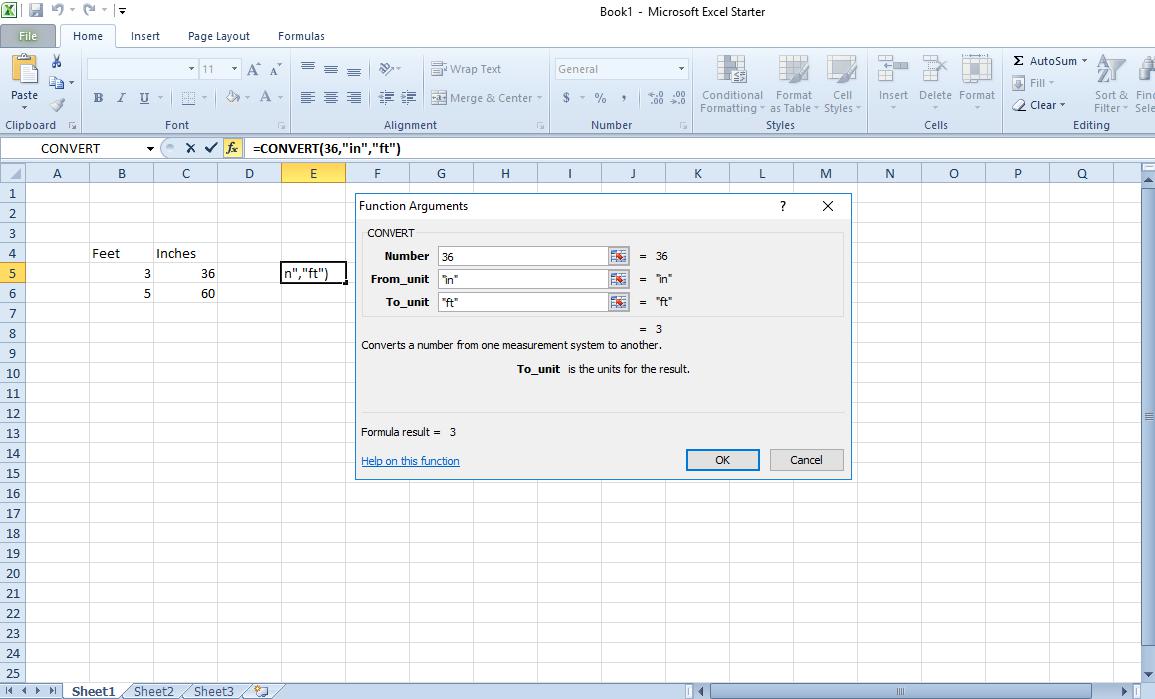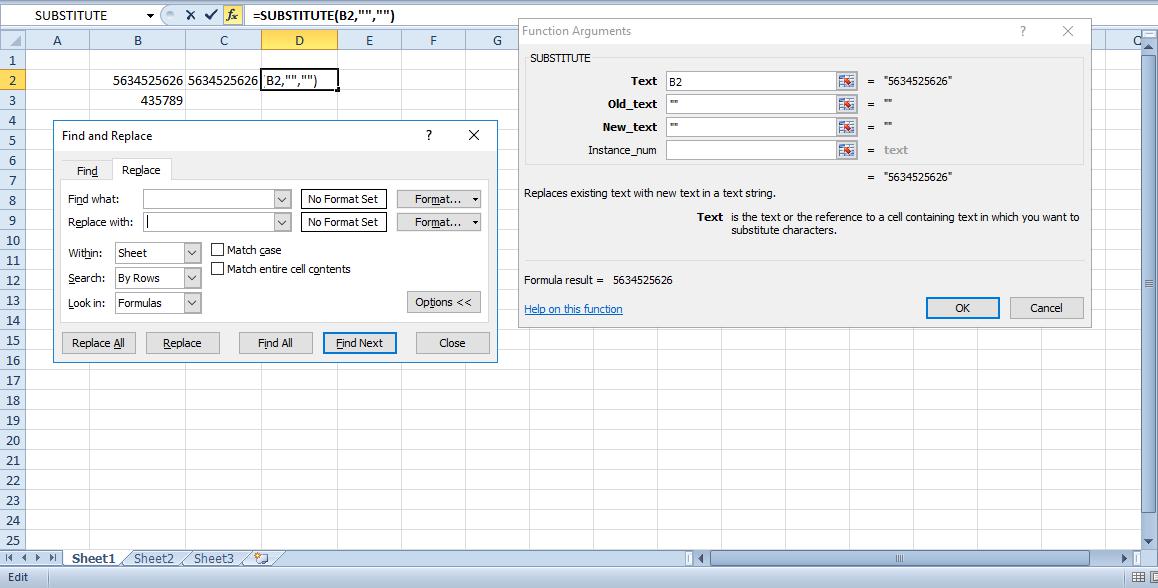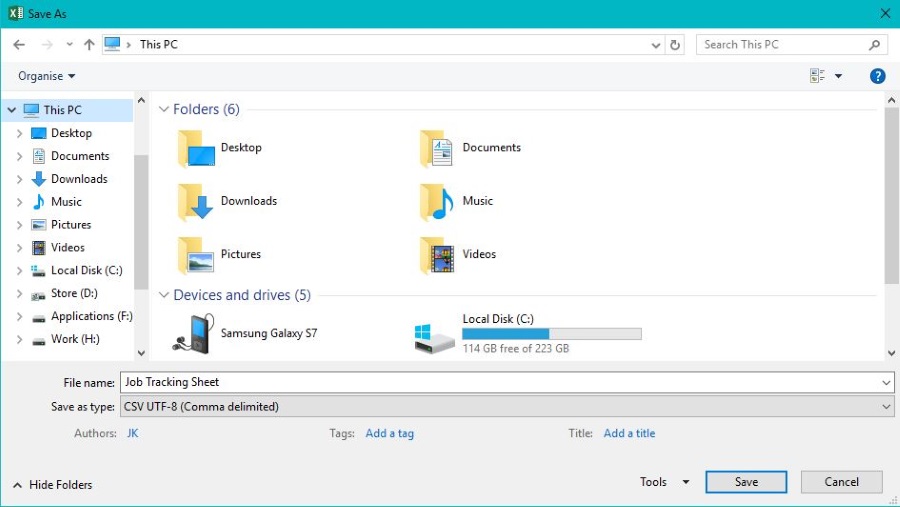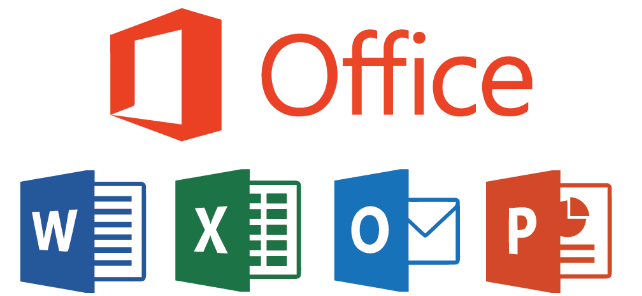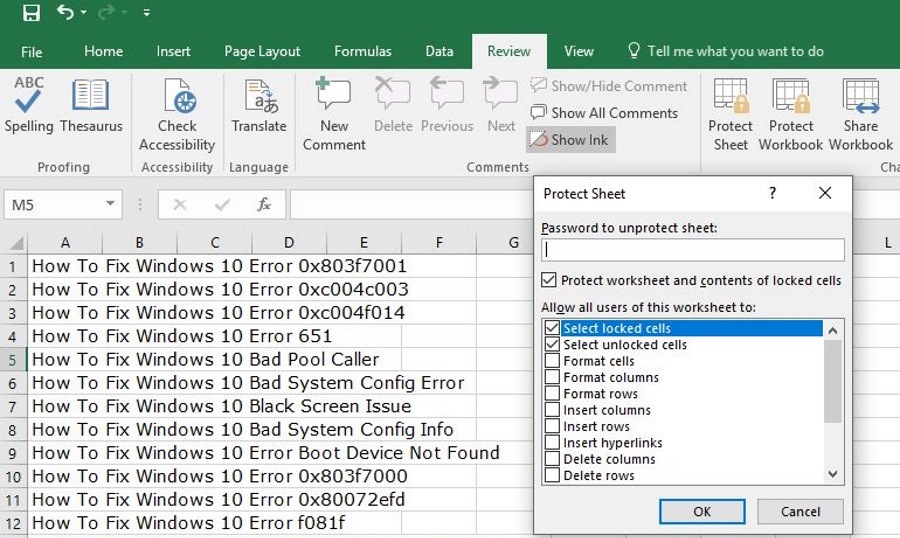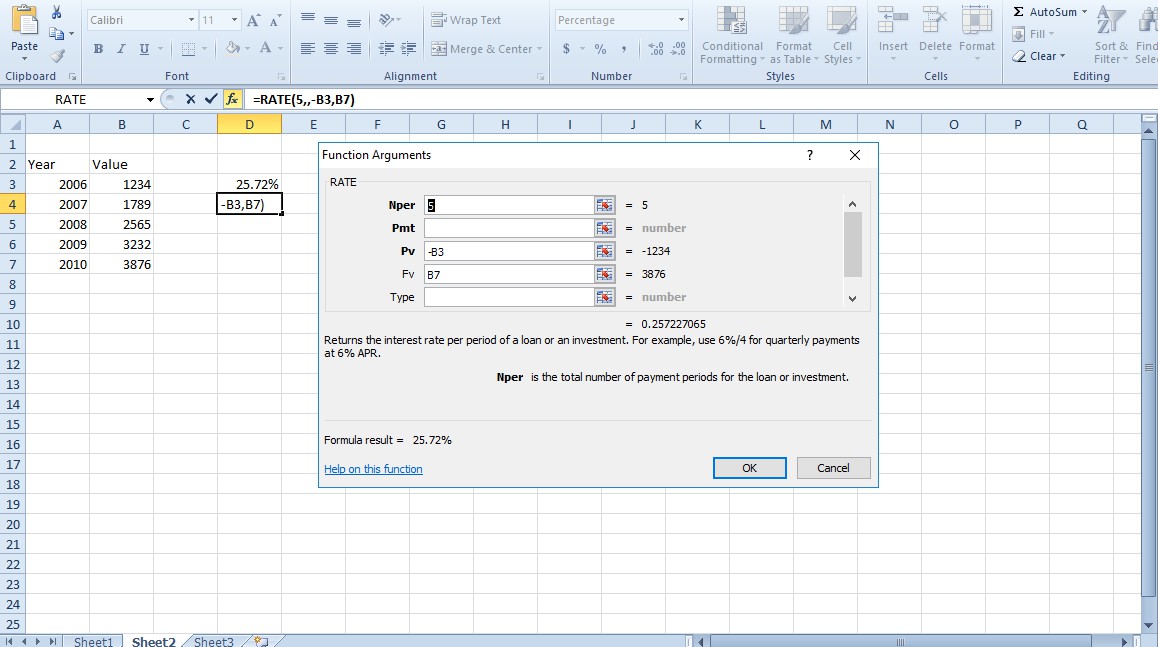
Excel — это электронная таблица и бухгалтерское программное обеспечение. Приложение имеет множество опций, инструментов и функций для бухгалтерских электронных таблиц. Многие пользователи Excel создают финансовые электронные таблицы с помощью этой программы. Одним из финансовых показателей, который можно найти в Excel, является общий годовой темп роста, иначе CAGR, инвестиций за несколько периодов времени.
Содержание
Что такое CAGR?
CAGR — это финансовый термин, используемый для измерения среднего роста капитала за несколько периодов времени. Например, если у вас есть ряд показателей продаж за пятилетний период, вы можете найти темпы роста от года к году. Однако это не будет единой цифрой, отражающей общий темп роста за весь период.
Таким образом, общий годовой темп роста — это, по сути, средняя норма прибыли на инвестиции или темп роста за несколько периодов времени, учитывающий эффект компаундирования. CAGR — это прежде всего показатель, который говорит вам о том, как число выросло в процентном выражении за несколько лет. Основная формула для CAGR выглядит следующим образом: = EV / BV ^ (1/n) — 1 . В этой формуле EV — конечная стоимость, BV — начальная стоимость инвестиций, а n — количество периодов времени (обычно это годы, но могут быть и кварталы, месяцы и т.д.).
Добавление формулы CAGR в электронные таблицы Excel
В Excel нет специальной функции CAGR. Однако вы можете найти общий годовой темп роста для ряда значений с помощью формулы CAGR, описанной выше. Сначала откройте пустую таблицу Excel и введите «Год» в качестве заголовка столбца в ячейку A2. Введите «Значение» в ячейку B2, как показано на рисунке ниже.
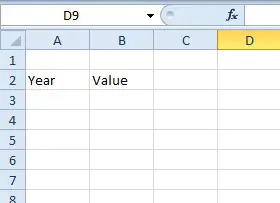
Теперь введите годы 2006-2010 в ячейки A3-A7 в столбце «Год». Введите следующие числа в столбце Значение из ячеек B3-B7: ‘1234, ‘1789, ‘2565, ‘3232’ и ‘3876’. Ваша таблица должна соответствовать таблице, показанной на рисунке ниже.
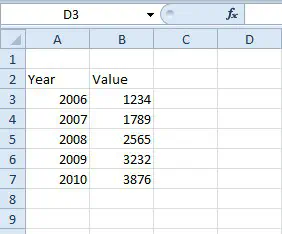
Теперь мы можем найти CAGR для цифр в таблице. В данном случае конечное значение равно 3 876 (B7), а начальное значение равно 1 234 (B3). Количество временных периодов, включенных в таблицу, равно пяти. Таким образом, формула CAGR для введенной таблицы выглядит так: =B7/B3^(1/5)-1 .
Выделите ячейку D3 в своей электронной таблице в качестве ячейки для включения формулы CAGR. Затем введите ‘=(B7/B3)^(1/5)-1’ в строке fx и нажмите клавишу Return. D3 вернет значение 0,257227, как на рисунке ниже.
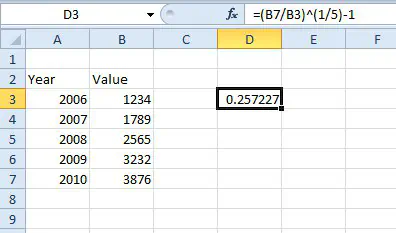
Теперь преобразуйте это значение в процентный формат. Это можно сделать, щелкнув правой кнопкой мыши на D3 и выбрав Format Cells из контекстного меню. Выберите вкладку Число, нажмите Проценты и введите ‘2’ в поле Десятичные знаки. Нажмите OK , чтобы закрыть окно, и значение CAGR в D3 составит 25,72%.
Расчет CAGR с помощью функции RATE
В качестве альтернативы пользователи Excel могут найти CAGR с помощью функции RATE. RATE — это функция, предназначенная для получения процентной ставки за период для инвестиций. Однако мы можем превратить эту функцию в формулу CAGR, введя начальное и конечное значения в аргументы Pv и Fv функции RATE. Фактически формула выглядит следующим образом: =RATE(n,,-BV, EV) .
Вернитесь в таблицу Excel, где вы добавили первую формулу CAGR. Теперь выберите ячейку D4, в которой будет находиться функция RATE. Нажмите кнопку fx , выберите RATE в окне Insert Function и нажмите OK , чтобы открыть окно, показанное на снимке ниже.
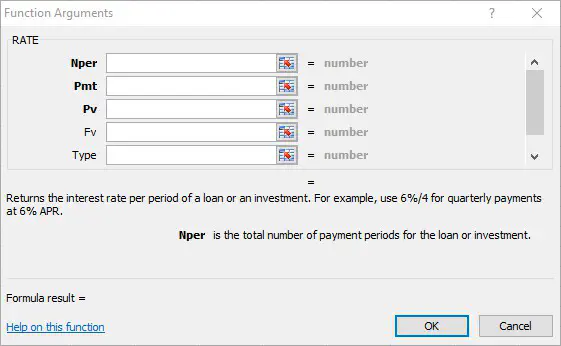
Сначала введите ‘5’ в текстовое поле Nper как общее количество временных периодов. Затем введите ‘-B3’ в текстовое поле Pv в качестве начального значения. Обратите внимание, что для работы формулы значение должно быть указано как отрицательное число. Введите ‘B7’ в текстовое поле Fv, иначе конечное значение, как показано на снимке ниже. Остальные аргументы функции можно оставить пустыми.
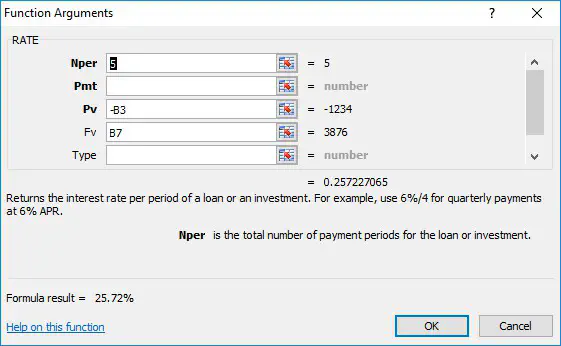
Когда вы нажмете OK , D4 может вернуть обычное значение годового темпа роста 26%, если форматирование ячейки не настроено на два десятичных знака. Если настроить формат процентов на отображение двух знаков после запятой на вкладке Число, D4 вернет значение 25,72%, что в точности соответствует исходной формуле CAGR, введенной в D3.
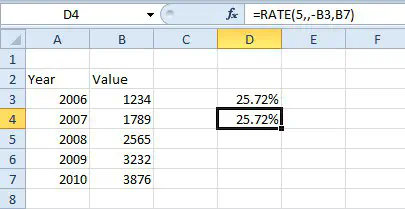
Это два метода, с помощью которых можно найти процент общего годового темпа роста в электронных таблицах Excel. Вы также можете получить значение CAGR с помощью функций POWER и XIRR. Для получения более подробной информации посмотрите эту страницу YouTube , которая содержит видео, демонстрирующее, как добавить формулу CAGR в электронные таблицы Excel.
YouTube видео: Как добавить формулу CAGR в электронные таблицы Excel
Вопросы и ответы по теме: “Как добавить формулу CAGR в электронные таблицы Excel”
Как рассчитать CAGR в Excel?
Функция CAGR в ExcelЭта функция расчета эквивалентной ставки: =ЭКВ. СТАВКА (n; начальная ячейка; конечная ячейка), n - количество периодов.
Как найти CAGR?
Чтобы понять то, что же это такое показатель CAGR, нужно изучить формулу, которая решается следующим образом: CAGR = (EV / BV)1/n — 1, где первое обозначение является конечным показателем, второе начальными данными, а n это период, за который нужно провести расчеты.Сохраненная копия
Как рассчитать средний рост в Excel?
- Для расчета среднегодового темпа роста в Excel существует базовая формула = ((Конечное значение / Начальное значение) ^ (1 / Точки) -1.
- На самом деле, функция XIRR может помочь нам легко рассчитать сложный годовой темп роста в Excel, но для этого вам потребуется создать новую таблицу с начальным и конечным значениями.
Что такое CAGR простыми словами?
CAGR (англ. Compound annual growth rate) — совокупный среднегодовой темп роста. Выражается в процентах и показывает, на сколько процентов за год прирастает изучаемый параметр.
Как найти максимальные значения в Excel?
Поиск наименьшего или наибольшего числа в диапазоне1. Вы можете выбрать ячейку снизу или справа от чисел, для которых нужно найти наименьшее число. 2. На вкладке Главная в группе Редактирование щелкните стрелку рядом с кнопкой , выберите min (вычисляет наименьшее) или Max (вычисляет наибольшее) и нажмите клавишу ВВОД.
Как посчитать CAGR онлайн?
CAGR = (FV/PV)^(1/n) - 1,FV — конечное значение прибыли, PV — начальное значение прибыли, n — количество лет.


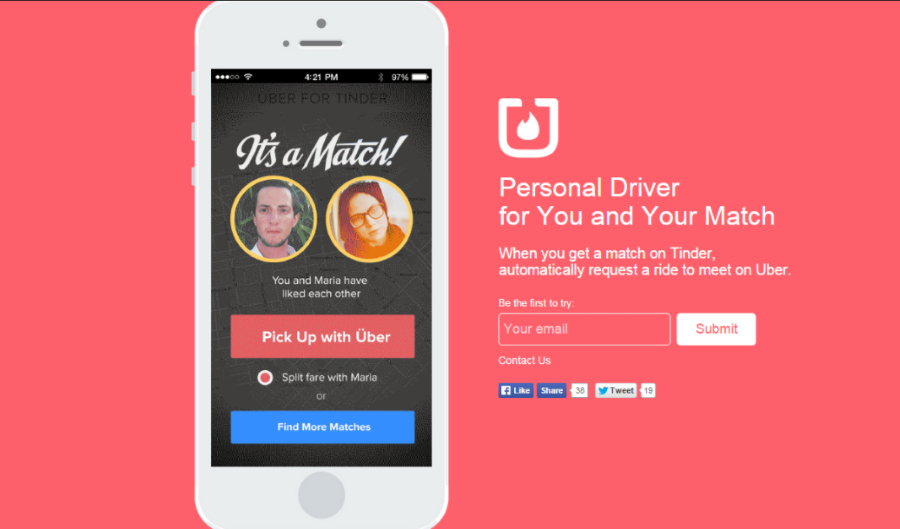
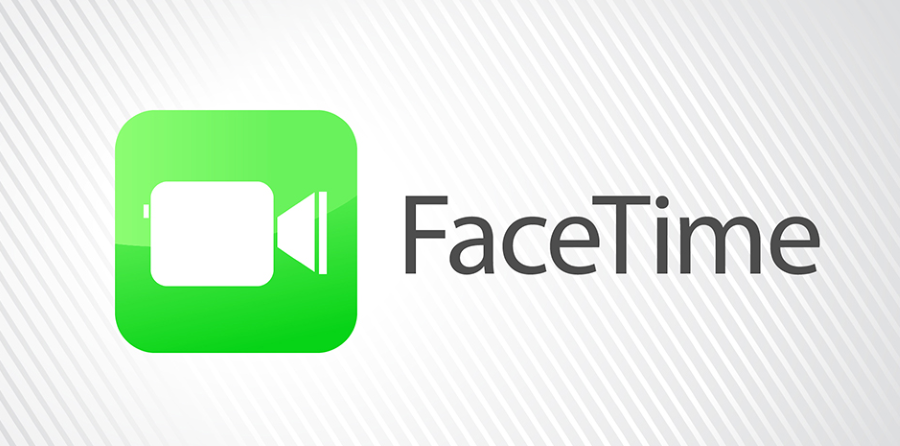

![[BEST FIX] Возникла проблема с отправкой команды программе](https://gud-pc.com/posts/images/ac487bb0df17786fb2e249358c748af9.png)